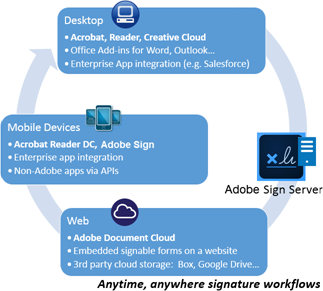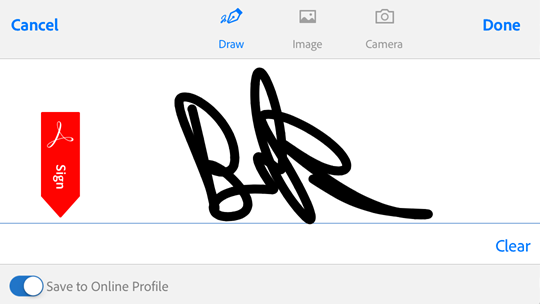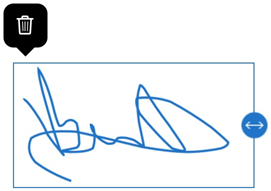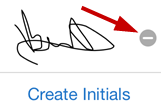Как сделать подпись в pdf файле
Создание и добавление подписей¶
Семейство продуктов DC компании Adobe предоставляет широкие возможности для подписания документов, включая бесплатные функции Acrobat Reader, облачные сервисы электронного подписания, позволяющие подписывать, отправлять и отслеживать документы независимо от вашего местонахождения, а также приложение Adobe Sign, которое позволяет подписывать документы на мобильных устройствах.
Доступны следующие бесплатные функции:
Синхронизация подписи на разных устройствах
Изменение размера и перемещение подписи
Удаление собственной подписи из документа
Удаление сохраненной подписи
Отмена и повтор последнего действия
Кроме того, можно установить бесплатное приложение Adobe Sign. Adobe Sign — это мобильное приложение, дополняющее другие продукты DC и сервисы Adobe корпоративного класса для электронного подписания. Это приложение представляет собой идеальный инструмент для запуска рабочих процессов подписания документов и управления ими, а также для сбора личных подписей клиентов и заказчиков. Adobe Sign является компонентом среды Adobe для работы с подписями, которая позволяет подписывать, отправлять и отслеживать документы, а также управлять ими на настольных компьютерах, мобильных устройствах и в браузерах.
Создание подписи¶
Можно нарисовать подпись или инициалы от руки, воспользоваться изображением или фотографией с камеры:
Откройте любой файл, не защищенный и не находящийся в общем доступе.
Коснитесь кнопки Создать подпись или Создать инициалы и выполните одно из следующих действий:
Коснитесь кнопки Рисунок, чтобы нарисовать подпись.
Коснитесь кнопки Изображение, чтобы выбрать изображение на устройстве.
Коснитесь кнопки Камера, чтобы сфотографировать подпись.
Коснитесь Готово.
Примечание. Включите параметр Сохранить в онлайн-профиль, чтобы сохранить подпись на устройстве и синхронизировать ее с компьютером и браузерами.
Подписание документа¶
Откройте любой файл, не защищенный и не находящийся в общем доступе.
Коснитесь сохраненной подписи или инициалов или создайте новые.
Коснитесь документа, чтобы переместить подписи или изменить их размер.
Чтобы выйти из режима подписания, коснитесь любого места вне подписи.
Синхронизация подписи на разных устройствах¶
Acrobat сохраняет вашу подпись в облаке, поэтому вы сможете использовать ее на компьютере, в браузере и во всех мобильных приложениях, включая Acrobat Reader, Adobe Scan и Adobe Sign. Все платформы поддерживают подписи, созданные на основе фотографий/изображений и рукописные подписи.
При создании подписи выберите Сохранить в онлайн-профиль, чтобы сохранить подпись в облаке.
Изменение размера и перемещение подписи¶
Прежде чем закрыть документ, вы можете переместить подпись или изменить ее размер. После сведения слоев документа изменения вносить нельзя. Выполните следующие действия.
Коснитесь только что размещенной подписи.
Перетащите ее в новое место или перетащите стрелки, чтобы изменить размер.
Чтобы выйти из режима подписания, коснитесь любого места вне подписи.
Удаление подписи из документа¶
Удаление сохраненной подписи¶
Откройте подписанный файл или файл, который можно подписать.
Отмена и повтор последнего действия¶
Часто задаваемые вопросы¶
Почему я не могу подписать документ?
Невозможно подписать общие файлы, доступные только для просмотра или для редактирования. Кроме того, в защищенных документах могут быть запрещены определенные правки, включая подписание.
Почему я не могу удалить подпись из документа?
После того как документ сохранен, выполняется сведение слоев в файле PDF и подпись уже невозможно удалить.
Почему в файле PDF не видны мои комментарии, данные форм или подписи?
Возможно, файл открыт в другой программе (не в Adobe Acrobat Reader). Другие программы просмотра PDF поддерживают не все функции, доступные в Adobe Acrobat Reader. Используйте для просмотра файлов PDF программу Acrobat Reader, а если вы отправляете их другому пользователю, то порекомендуйте использовать эту программу.
Как отобразить список подписей в документе?
В настоящее время эта функция не поддерживается.
Можно ли добавить подпись в защищенный паролем файл PDF?
Подписание документов PDF
Быстро заполняйте и подписывайте любые формы PDF онлайн
Можно подписать документ для сертификации содержимого или утверждения документа. В этом документе приведена информация о том, как подписывать документы и соглашения с использованием настольного приложения Acrobat или Reader.
Подписание документа PDF
Чтобы подписать документ или форму PDF, можно ввести, нарисовать или вставить изображение своей подписи. Можно также добавить текст, например, имя, компанию, заголовок или дату. При сохранении документа подпись и текст становятся частью документа PDF.
Можно также сфотографировать свою подпись с помощью мобильного устройства, используя мобильное приложение Adobe Acrobat Reader, а затем сохранить ее в Adobe Document Cloud. Подпись будет синхронизирована и доступна на настольных ПК и других мобильных устройствах. Дополнительные сведения представлены в разделе Съемка подписи на мобильное устройство и использование ее в любых приложениях.
Откройте документ PDF или форму, которую необходимо подписать.
Поля формы обнаруживаются автоматически. Наведите курсор на поле для отображения синего поля. Нажмите в любом месте в синем поле (курсор будет автоматически установлен в правильное положение). Введите текст в поле.
Вы можете выбрать желаемый цвет для заполнения формы PDF. Нажмите кнопку цвета в меню «Заполнить и подписать» и выберите желаемый цвет.
По умолчанию для подписи используется черный цвет. Для сохранения цвета подписи по умолчанию убедитесь, что флажок Сохранить исходный цвет подписи снят.
Дополнительная информация о заполнении форм представлена в статье Заполнение формы PDF.
Нажмите на значок Подписание 
Если подпись или инициалы уже добавлены, они отображаются как параметры, доступные для выбора.
Если вы уже добавляли подпись или инициалы, выберите ее в параметрах подписи, затем нажмите в том месте документа PDF, где необходимо вставить подпись. Пропустите этот шаг.
Если вы подписываете документ впервые, отображается панель «Подпись» или панель «Инициалы». Ниже приведен пример панели «Подпись».
Нажмите кнопку Применить, затем нажмите в том месте документа PDF, где требуется добавить подпись или инициалы.
Чтобы переместить подпись или инициалы, нажмите поле, чтобы выделить его, и используйте клавиши со стрелками. Чтобы изменить размер или удалить поле, используйте параметры на панели инструментов поля.
Чтобы использовать изображение подписи:
Добавление подписи в документ
Если вам отправили документ для подписания с помощью Adobe Sign, вы получите уведомление по электронной почте со ссылкой для добавления подписи в документ. Кроме того, если вы используете приложение Acrobat DC или приложение Acrobat Reader DC для настольного ПК, вы увидите уведомление о том, что документ был отправлен вам для подписания.
Чтобы подписать документ, отправленный вам с помощью Adobe Sign, выполните одно из следующих действий.
Как сделать подпись в pdf файле
Онлайн-сервисы Acrobat позволяют преобразовывать файлы форматов Microsoft Word, Excel и PowerPoint в документы PDF в любом браузере. Также вы сможете преобразовывать изображения, заполнять формы и подписывать их.
Расширенные возможности для работы с PDF-файлами
Хотите преобразовывать, объединять, заполнять и подписывать файлы, а также предоставлять к ним доступ? Оформите подписку Adobe Acrobat PDF Pack и получите полный набор онлайн-инструментов.
Идеальный результат с Adobe
Используйте высококачественные онлайн-инструменты для работы с PDF-файлами от разработчика формата PDF. Войдите в учетную запись и получите еще больше возможностей.
Заполнение и подписание форм PDF онлайн
Инструмент для заполнения PDF-форм Adobe Acrobat позволяет быстро и легко заполнять формы. Вы сможете добавить текстовые блоки, поля для отметок, подпись и инициалы. Войдите в учетную запись, чтобы скачать заполненную форму или предоставить к ней доступ.
Быстрое добавление подписей в документы PDF
Инструмент Acrobat Fill & Sign позволяет подписывать документы PDF в любом браузере, в том числе в Google Chrome. Создайте подпись и затем добавьте ее или свои инициалы в любом месте в файле PDF.
Простое подписание документов PDF онлайн
Заполняя и подписывая PDF-файлы в Acrobat, вы можете быть уверены в надежности наших онлайн-сервисов. Подписывать Подписывать стало еще проще.
Как заполнить и подписать PDF-форму онлайн
Как заполнить и подписать PDF-форму онлайн
Следуйте этим простым инструкциям, чтобы заполнить и подписать документа PDF, добавив электронную подпись.
Нажмите кнопку Выбрать файл в верхней части экрана или перетащите файл в специальную область.
Выберите документ PDF, который необходимо заполнить и подписать.
После того как Acrobat выполнит загрузку файла в систему, войдите в учетную запись, чтобы заполнить форму.
Используйте панель инструментов, чтобы заполнить поля в форме и добавить подпись в документ PDF.
Нажмите кнопку Далее.
Скачайте заполненную форму или получите ссылку, чтобы предоставить доступ к PDF-форме онлайн.
Остались вопросы? У нас есть ответы
Безопасно ли подписывать файлы PDF онлайн?
Да, онлайн-инструмент Acrobat Fill & Sign для заполнения форм и подписания PDF-файлов безопасен при работе в любом браузере. Благодаря приверженности компании Adobe безопасности и конфиденциальности, вы можете заполнять формы и подписывать документы, будучи уверенными в надежности используемого инструмента.
Как заполнить форму?
С легкостью заполняйте и подписывайте документы с помощью онлайн-сервисов Acrobat. После того, как вы загрузили и подписали файл PDF, заполните форму с помощью специальных инструментов, которые позволяют добавлять текстовые поля, ставить флажки и многое другое. Вы также можете воспользоваться инструментами для работы с подписями, чтобы добавить подпись или инициалы.
Как добавить в систему фотографию моей подписи?
Загрузите документ и войдите в свою учетную запись Acrobat онлайн. После этого вы сможете добавить подпись:
1. Нажмите на значок Подпись, а затем Добавить подпись.
2. На появившейся панели подписания нажмите Изображение и затем Выбрать изображение, чтобы выбрать файл с изображением вашей подписи. Также можно использовать для подписания инициалы, печатные буквы или нарисовать свою подпись.
3. Нажмите Применить, чтобы поместить свою электронную подпись в поле подписи или в другое место в документе PDF.
4. Скачайте подписанный документ или предоставьте к нему доступ.
Попробуйте Adobe Acrobat Pro DC бесплатно в течение 7 дней в ОС Windows или macOS — откажитесь от бумажных документов. Отправляйте файлы коллегам для подписания в цифровом формате с помощью Adobe Sign, сохраняйте подписи, редактируйте файлы PDF с помощью онлайн-инструментов, создавайте и просматривайте заполняемые формы PDF, комментируйте файлы, меняйте размер файлов PDF, конвертируйте файлы разных форматов, включая Microsoft Excel, PowerPoint и Word, в документы PDF и наоборот. Также можно конвертировать файлы PNG, JPG и другие форматы изображений. Кроме того, вы можете использовать инструменты Acrobat для работы с PDF, где бы вы ни находились, с помощью приложения Adobe Acrobat Reader, доступного на смартфонах, включая iPhone, и планшетах, например на iPad.
Как поставить подпись в документ PDF:
вручную или с помощью сканов
Хотите оставлять подписи и штампы в электронных документах?
Скачайте лучший редактор PDF 2021 года!
Подписание документа в PDF Commander — инструкция
PDF Commander – это редактор цифровых бумаг в формате ПДФ, который включает в себя набор инструментов для редактирования и преобразования. Редактор позволяет извлечь картинку из ПДФ файла, сохранить документ как изображение, добавлять текст, встраивать или удалять страницы и многое другое.
Также в программе имеются инструменты для бизнеса, в том числе набор штампов и возможность встроить цифровую подпись, создав ее вручную или загрузив подготовленное заранее изображения.
Шаг 1: Загружаем ПДФ-файл в программу
Для начала скачайте инсталлятор редактора и установите его на компьютер. После этого запустите приложение и импортируйте файл для обработки, перетянув его в стартовое окно. Также добавить ПДФ-документ можно при помощи кнопки «Открыть PDF».
Шаг 2.1: Ставим роспись в ручную
В верхней панели инструментов нажмите кнопку «Подпись». В окне параметров выберите «Нарисовать» и распишитесь при помощи курсора либо стилуса, если вы работаете на сенсорном экране или через графический планшет.
Вы можете отрегулировать толщину линии и цвет чернил, сохранить созданный автограф как картинку в формате PNG. Также доступна функция ластика для стирания лишних линий, при необходимости изменения можно удалить рисунок полностью. Чтобы добавить роспись на страницу, нажмите ОК.
Шаг 2.2: Добавляем подпись сканом или картинкой
Помимо ручного ввода, редактор также разрешает вставить подпись в PDF из заранее подготовленной картинки. Это может быть как фотография, так и отсканированный росчерк на бумаге. Редактор поддерживает все популярные форматы графики.
Встраивается рисунок через кнопку «Выбрать из файла». При помощи ластика вы можете стереть некоторые области рисунка, например, убрать белый фон и создать прозрачную подложку. Также можно переключиться в режим рисования и дополнить фото.
Шаг 2.3: Ставим штампы на документ
Программа включает в себя большой набор русскоязычных печатей для отклонения, подтверждения или пометок. Нажмите на кнопку «Штамп» и выберите подходящий вариант из библиотеки. Нажмите на него, чтобы встроить в страницу. Как и в случае с подписью, вы можете изменить размер печати, повернуть его и расположить на любом участке страницы.
Кроме стандартных печатей, допускается загрузка готовых файлов. Все штампы можно изменить, для этого нажмите «Настройки» и укажите размер объекта и угол поворота.
Шаг 3. Сохраняем результат
После того как вы обработаете PDF-файл, его можно сохранить как новый ПДФ или перезаписать оригинальную версию. Для этого воспользуйтесь пунктом меню «Файл» и выберите «Сохранить как» либо «Сохранить».
Как видите, PDF Commander позволяет справиться с задачей за несколько быстрых действий. Благодаря его удобному интерфейсу понять, как вставить подпись в ПДФ, сможет даже новичок.
Добавление подписи в ПДФ документ с помощью Adobe Acrobat
Adobe Acrobat является одним из самых известных ПДФ-редакторов, так как предлагает множество полезных опций для личных целей и бизнеса. Программа позволяет синхронизировать файлы с облаком и открывать доступ коллегам, что позволяет подписывать проект сразу всем членам команды. Давайте рассмотрим пошагово, как подписать PDF с помощью этого редактора.
Шаг 1. Подготовка к подписанию
Шаг 2. Подпишите документ
В окне напечатайте своё имя и фамилию на клавиатуре. Чтобы добавить автограф вручную, переключитесь в режим «Рисовать» и распишитесь курсором. В разделе «Изображения» можно загрузить готовый рисунок.
Имейте в виду, что Acrobat не дает возможность стереть что-то на картинке Поэтому следует загружать фотографию с прозрачным фоном, чтобы она не перекрыла важную информацию.
Шаг 3. Встройте подпись
Нажмите «Применить», чтобы поставить автограф на страницу. Захватите элемент и расположите его в нужной области страницы. Сохраните изменения, кликнув по иконке в виде дискеты в правом верхнем углу программы.
Недостатком в данном случае становятся частые ошибки Adobe Reader и Acrobat. Редакторы от Адобе недружелюбно относится к файлам, созданным в других программах, например, Foxit Reader, и нередко выдает сбои. Также следует отметить сильное потребление системных ресурсов, что затрудняет работу на ноутбуках.
Вставка подписи в PDF при помощи онлайн-сервисов
Существует довольно много редакторов в режиме онлайн, с помощью которых можно бесплатно вставить в PDF-документ личную роспись. Для наглядности рассмотрим весь процесс на примере сайта ILovePDF. Здесь можно найти инструменты для редактирования и преобразования. В том числе сервис позволяет вставить подпись в документ формата ПДФ.
Шаг 1. Загрузите файл
Откройте главную страницу сайта и прокрутите ее до тех пор, пока не найдёте опцию «Подписать PDF». Перетяните документ в окно браузера или загрузите его кнопкой «Выбрать файл». Помимо импорта с компьютера, поддерживается загрузка с облачных хранилищ, например Google Drive и Dropbox.
Шаг 2. Подпишите файл
Выплывет окошко, в котором нужно указать, кто будет подписывать документ: только вы или еще кто-то. После этого вы можете расписаться тремя различными способами: просто указав свои имя и фамилию, нарисовав автограф или инициалы при помощи мышки или загрузив готовый скан.
Шаг 3. Примените изменения
Когда вы кликните «Применить», откроется страница редактирования. Перетащите созданную роспись из правого столбца в нужное место на листе и нажмите «Подписать». После этого файл автоматически загрузится на жесткий диск.
Недостатком в данном случае, кроме не очень интуитивного процесса работы, становится лимит на вес загружаемых файлов. Если вы работаете с крупным документом, предварительно потребуется разбить его в программе для разделения PDF. Также помните, что вы загружаете файл на чужие сервера, так что не стоит обрабатывать в режиме онлайн конфиденциальные данные.
Теперь вы знаете, как подписаться или поставить электронную печать на важных бумагах. Выбирая из рассмотренных способов, можно заметить, что наиболее универсальным и быстрым является PDF Commander. Он совместим со всеми версиями Windows, не нагружает систему и позволяет подписывать и заверять документацию буквально за несколько простых действий. Помимо этого, редактор можно использовать, чтобы создать электронную книгу, объединить несколько сканов в один документ и многое другое.
Заполнение и подписание форм PDF
Используйте инструмент Fill & Sign, чтобы легко заполнять, подписывать и отправлять ваши формы и документы в электронном виде. В этом документе приведена информация о том, как заполнять, подписывать и отправлять формы с ПК с помощью Acrobat или Reader.
Быстро заполняйте и подписывайте любые формы PDF онлайн.
Adobe занимается тестированием нового интерфейса для инструмента «Заполнить и подписать» в Acrobat DC. Если после обновления операции или элементы интерфейса, упомянутые в этом документе, не соответствуют вашей версии Acrobat, см. статью Заполнение и подписание форм PDF | Новый интерфейс.
Заполнение форм PDF
Откройте документ PDF или форму в Acrobat или Acrobat Reader.
Нажмите Заполнить и подписать на панели справа или нажмите на значок «Подписать» на панели инструментов.
A. Комментарии для заполнения формы B. Выбор цвета C. Подписание форм D. Запросить подписи
Наведите курсор мыши на поле формы. Если вы видите синее поле, продолжите выполнение этого шага (в противном случае пропустите этот шаг):
Наведите курсор мыши на поле формы. Если синее поле не отображается, это означает, что это простая форма. Вы можете заполнить ее вручную или добавить текст.
Измените размер первого добавленного комментария, чтобы отрегулировать флажок или переключатель в документе. Последующие добавленные комментарии будут иметь тот же размер, соответствующий размеру полей/кружков.
Добавление подписи или инициалов в форму
Чтобы подписать форму PDF, можно ввести, нарисовать или вставить изображение своей подписи или инициалов.
Откройте документ PDF или форму в Acrobat или Reader, и нажмите Заполнить и подписать на панели справа.
Нажмите значок Подписание 
Если подпись или инициалы уже добавлены, они отображаются как параметры, доступные для выбора.
Если вы уже добавляли подпись или инициалы, выберите ее в параметрах подписи, затем нажмите в том месте документа PDF, где необходимо вставить подпись. Пропустите этот шаг.
Если вы подписываете документ впервые, отображается панель «Подпись» или панель «Инициалы». Ниже приведен пример панели «Подпись».
Нажмите кнопку Применить, затем нажмите в том месте документа PDF, где требуется добавить подпись или инициалы.
Чтобы переместить подпись или инициалы, нажмите поле, чтобы выделить его, и используйте клавиши со стрелками. Чтобы изменить размер или удалить поле, используйте параметры на панели инструментов поля.
Чтобы использовать изображение подписи:
Отправка формы другим пользователям
После заполнения формы вы можете предоставить доступ к ней другим пользователям.
Откройте документ PDF или форму в Acrobat или Reader, и нажмите Заполнить и подписать на панели справа.
На панели инструментов Заполнить и подписать нажмите Запросить подписи.